
콘텐츠
내보내기 및 가져 오기는 일반적으로 한 전화기에서 다른 전화기로 연락처를 전송할 때 필요합니다. 파일 전송 앱을 이미 사용할 수 있지만 스마트 폰에 내장 된 가져 오기 / 내보내기 기능을 사용하는 것이 여전히 더 안정적인 것으로 간주됩니다. 이 퀵 가이드에서는 내장 된 내보내기 및 가져 오기 명령을 통해 수동으로 Galaxy S20에서 연락처를 가져오고 내보내는 방법을 설명합니다. 자세한 지침은 계속 읽으십시오.
연락처 내보내기는 장치에서 연락처 정보를 백업하는 효율적인 방법입니다. 이러한 파일은 필요할 때 언제든지 복원 할 수 있습니다. 개별 연락처 내보내기는 신뢰할 수있는 다른 사람과 연락처 번호 또는 이메일 정보를 공유하는 좋은 방법이기도합니다. 연락처 정보가 포함 된 VCF 파일을 그들에게 공유하고 파일을 받으면 파일을 열고 전화 번호부에 저장하기 만하면됩니다.
다른 장치의 Google 또는 Samsung 계정에서 새 Samsung galaxy s20 핸드셋으로 연락처를 검색해야하는 경우 연락처 가져 오기가 해결책이 될 것입니다. 기기간에 연락처 정보를 전송하는 가장 빠른 방법 중 하나입니다. 새로운 삼성 스마트 폰에서 이러한 파일 공유 기능을 활용하는 방법은 다음과 같습니다.
Galaxy S20에서 연락처를 가져오고 내보내는 쉬운 단계
소요 시간 : 10 분
다음은 새로운 Samsung Galaxy S20 핸드셋에서 연락처를 가져오고 내보내는 표준 단계입니다. 개별 절차를 시각적으로 표현하기 위해 스크린 샷도 제공됩니다. 이것은 초보자가 원활한 화면 탐색을 할 수 있도록 돕기위한 것입니다.
- 홈 화면 하단에서 위로 스 와이프합니다.
그렇게하면 앱 화면을 볼 수 있습니다.
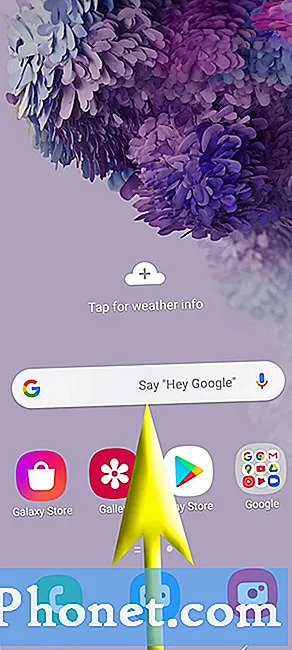
연락처를 SD 카드 또는 메모리 카드로 내보낼 때 SD / 메모리 카드가 삽입되어 있는지 확인하십시오. 그렇지 않으면 오류가 발생합니다.
전화 번호, 이름, 주소, 이메일 주소 및 기타 정보와 같은 모든 연락처 정보를 전송에 포함하려면 전화 저장 공간, Google 또는 삼성 계정으로 가져 오는 것이 더 나은 옵션입니다.
Google 계정에서 연락처를 가져 오는 데 문제가있는 경우 가져올 수있는 연락처 수 제한 (25,000 개)을 초과하지 않았는지 확인하세요. 하지만 동시에 3000 개 이상의 연락처를 가져올 수 있습니다. 3000 개가 넘는 연락처를 가져 오려는 경우 가져 오기 전에 여러 CSV 파일로 나누십시오. 이러한 연락처는 vCard 또는 CSV 파일로 저장해야합니다.
그리고이 가이드의 모든 내용을 다룹니다. 새로운 Samsung galaxy s20 스마트 폰을 최대한 활용하는 데 도움이 될 더 포괄적 인 자습서, 팁 및 트릭을 계속 게시하십시오.
또한 우리의 유튜브 채널 더 많은 스마트 폰 비디오 자습서 및 문제 해결 가이드를 볼 수 있습니다.
또한 읽으십시오 :Galaxy S20에서 보안 폴더를 만드는 방법


